今天給大家帶來win7如何修改係統桌麵時間;win7係統顯示無法修改時間怎麼辦,讓您輕鬆解決問題。
現在,戴手表的用戶變得少了很多,要看時間,通常依賴於兩個途徑,一個是手機,另一個針對長期在電腦跟前的,則依靠電腦上的顯示時間。所以,我們總是把電腦時間設置準確,這樣,連手機都不用打開了。除非CMOS電池沒電,通常情況下係統時間是準確的。然而,在Win7中,如果點擊桌麵右下角修改時間,發現點擊了,沒反應或修改不了,怎麼辦呢?
win7純淨版32位桌麵右下角時間修改可是沒有反應的具體解決方法如下所示:
1、如果修改之後過了段時間出現自動複原,這種原因一般主要就是主板電池沒電造成的,解決的時候需要先更換電池,然後再對時間進行修改;
2、一旦Win7係統中不能直接進行修改,就可以在開機的時候直接點擊DEL鍵來到BIOS設置,然後進行修改再保存;

3、係統不能修改也有可能是帳戶權限不夠造成的,這時候需要及時查看是不是使用管理員帳戶登錄了,添加用戶權限然後將時間修改,具體步驟如下:
(1)“開始”、“運行”裏麵輸進去“gpedit.msc”字符;
(2)把組策略打開;
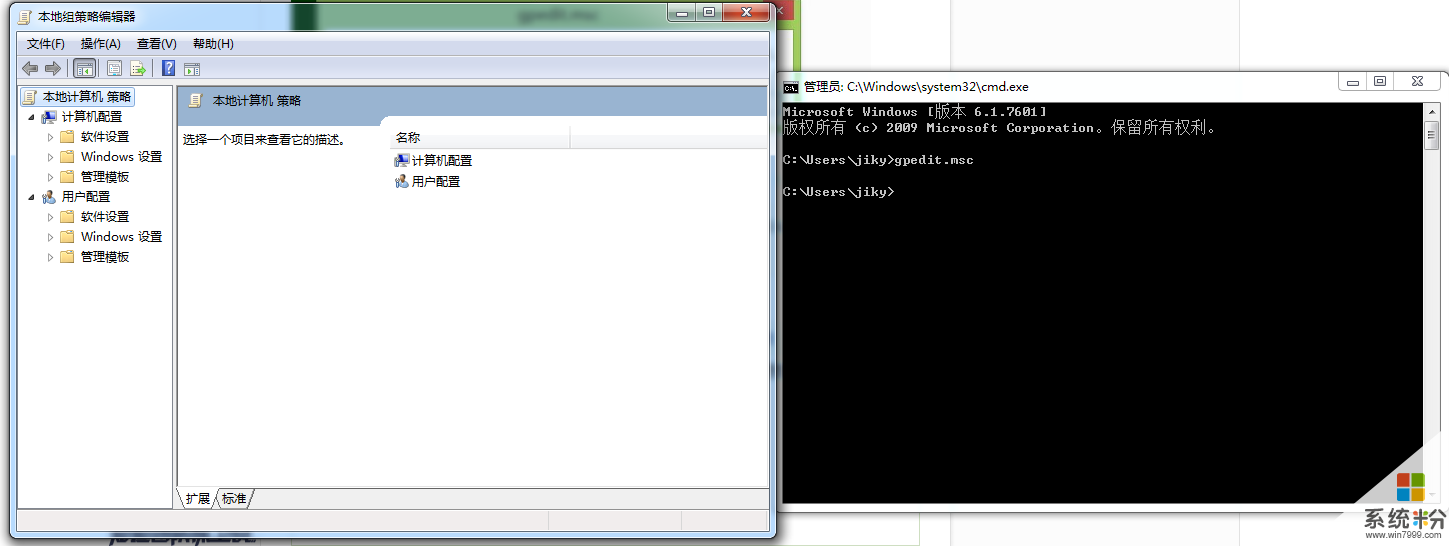
(3依次將下麵的 “計算機配置”、“windows設置”、“安全設置”、“本地策略”、“用戶權利指派”展開;
(4)右側的窗口尋找“更改係統時間”選項;
(5)找到“更改係統時間”選項後直接雙擊,將用戶名直接添加進去,然後點擊“確定”;
(6)重新啟動計算機。
通過上麵的這種操作方法,相信修改電腦時間的問題也就很快得到解決了。
上一篇:win7 旗艦版怎樣通過System賬戶登錄運行cmd將文件刪除 下一篇:沒有了 我要分享:QQ空間新浪微博騰訊微博人人網百度貼吧豆瓣網天涯社區更多以上就是win7如何修改係統桌麵時間;win7係統顯示無法修改時間怎麼辦教程,希望本文中能幫您解決問題。
Win7相關教程